Word表格制作图文教程 Word怎么制作表格
word在日常办公室必不可少的软件,大家在excel里制作表格非常容易。最近有朋友问我怎么在word中制作表格呢?小编就不一一给大家回复了,下面我把步骤分享到科站长平台供大家参考,需要的朋友可以参考下吧
word在日常办公室必不可少的软件,大家在excel里制作表格非常容易。最近有朋友问我怎么在word中制作表格呢?小编就不一一给大家回复了,下面我把步骤分享到科站长平台供大家参考,需要的朋友可以参考下吧!
具体方法如下方法
1、应该新建一个空白文档,然后选择表格菜单,在下拉菜单中找到插入-表格。
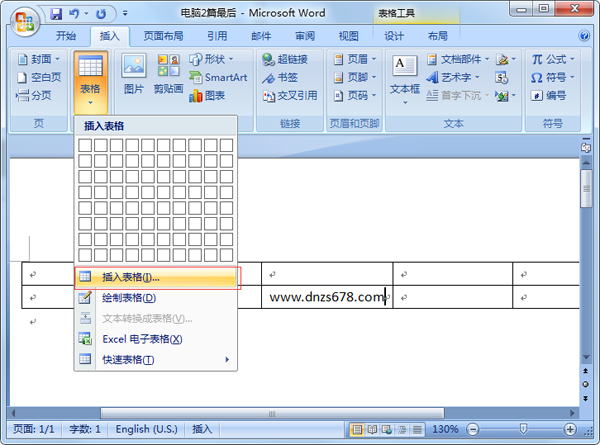
2、在打开的表格对话框中输入我们需要的行数和列数,然后确认。
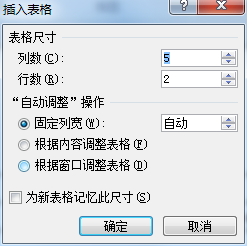
3、一个表格就出现在文档中了,然后我们把需要的内容输入各个单元格中。
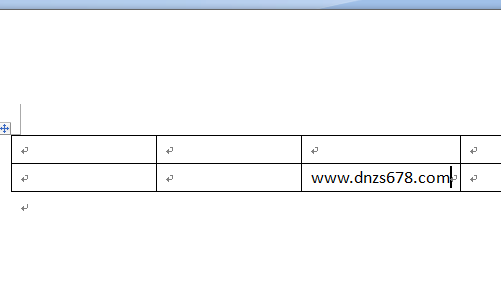
4、选择一整行表格,右击会出现一列菜单,我们可以根据需要选择插入表格、删除表格、删除列和增加列等选项。
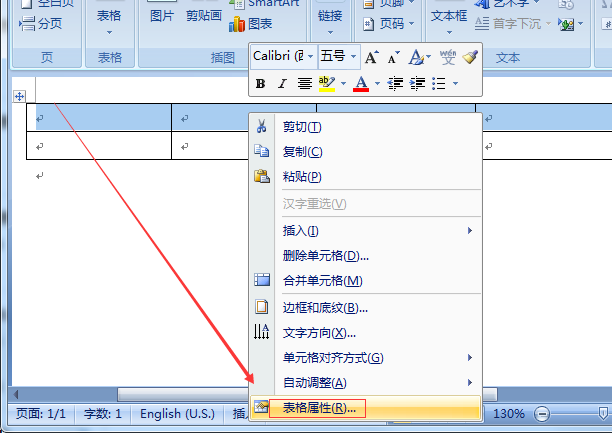
5、我们可以根据要求来改变表格的属性,选择菜单的表格属性,可以改变一个单元格或是整个表格的颜色、边框粗细、底纹等等进行设置。
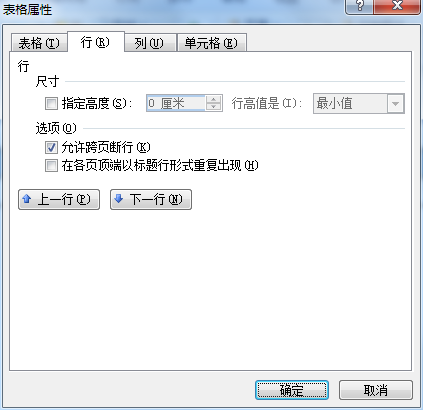
当然我们除了可以在word中直接做表格,也可以采用到直接导入erxcel的表格来进行编辑,找到插入—对象—由文件创建,再选择需要的EXCLE工作表文件的图标,就可以直接插入做好的表格了。
关于Word表格制作图文教程大家都看懂了吗?有任何疑问欢迎给我留言,小编会及时给大家回复的。在此小编非常感谢大家对科站长网站的支持!
栏 目:office激活
本文地址:https://www.fushidao.cc/wangzhanyunying/19886.html
您可能感兴趣的文章
- 07-25最新版Office2019激活码_Office2019VL密钥
- 07-25正版office2019产品密钥 office 2019激活密钥步骤
- 07-25office专业增强版2021永久激活密钥(附激活教程)
- 07-25office激活密钥,2022最新office激活密钥永久激活key免费(附激活方法)
- 07-25office激活密钥,2022最新office激活密钥永久激活key免费(附激活方法)
- 07-25Office2021永久激活密钥,office2021专业版永久激活码
- 07-25office激活密钥2022,office产品密钥激活码永久激活收藏
- 07-25office2010激活密钥在哪里能找到
- 07-25office2010激活密钥分享和使用方法
- 07-25office2010产品密钥最新永久激活版


阅读排行
- 1最新版Office2019激活码_Office2019VL密钥
- 2正版office2019产品密钥 office 2019激活密钥步骤
- 3office专业增强版2021永久激活密钥(附激活教程)
- 4office激活密钥,2022最新office激活密钥永久激活key免费(附激活方法)
- 5office激活密钥,2022最新office激活密钥永久激活key免费(附激活方法)
- 6Office2021永久激活密钥,office2021专业版永久激活码
- 7office激活密钥2022,office产品密钥激活码永久激活收藏
- 8office2010激活密钥在哪里能找到
- 9office2010激活密钥分享和使用方法
- 10office2010产品密钥最新永久激活版
推荐教程
- 11-30正版office2021永久激活密钥
- 11-25怎么激活office2019最新版?office 2019激活秘钥+激活工具推荐
- 11-22office怎么免费永久激活 office产品密钥永久激活码
- 11-25office2010 产品密钥 永久密钥最新分享
- 11-30全新 Office 2013 激活密钥 Office 2013 激活工具推荐
- 11-22Office2016激活密钥专业增强版(神Key)Office2016永久激活密钥[202
- 11-25正版 office 产品密钥 office 密钥 office2019 永久激活
- 07-012025最新office2010永久激活码免费分享,附office 2010激活工具
- 11-22office2020破解版(附永久密钥) 免费完整版
- 11-302023 全新 office 2010 标准版/专业版密钥






